Khi làm việc với outlook đôi lúc chúng ta không thể đính kèm được file. Có rất nhiều nguyên nhân dẫn đến việc bạn không thể gửi kèm file trong thư. Để có thể sử dụng outlook một cách hiệu quả thì bạn nên tìm ra nguyên nhân và cách khắc phục. Bài viết dưới đây sẽ hướng dẫn bạn cách giải quyết khi không đính kèm được file trong outlook.
Truyền virus thông qua các file đính kèm là điều phổ biến nhất hiện nay. Việc file đính kèm có chứa virus thì sẽ không thể gửi được thông qua outlook. Những thông tin dưới đây sẽ giúp mọi người hiểu rõ hơn về nguyên nhân gây ra và cách khắc phục nó.
Outlook sẽ bảo vệ người dùng bằng cách ngăn chặn việc gửi và nhận những loại tệp có chứa virus. Vì thế, nếu trong file có chứa một vài virus độc hại thì Outlook sẽ không gửi và nhận file đó. Nên nhiều trường hợp bạn không gửi được file đính kèm trong outlook thì bạn có thể kiểm tra xem file mình gửi có nhiễm virus hay không.
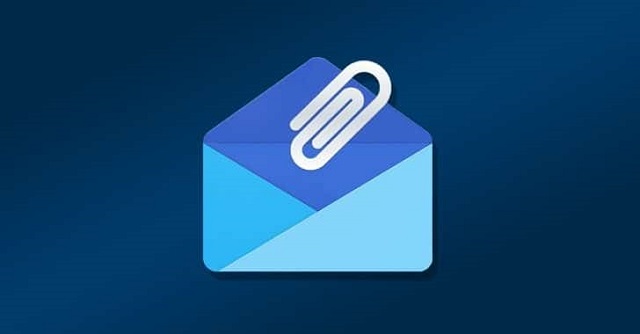
Để đính kèm file trong outlook an toàn hơn thì mọi người có thể chọn 1 trong 3 cách dưới đây:
Cách 1: Lưu file lên đám mây: Bởi vì tệp bạn gửi đã bị chặn trong outlook do nghi ngờ về sự an toàn nên bạn có thể tải nó lên OneDrive. Sau đó, bạn có thể chia sẻ liên kết đó để dẫn tới tệp. Người nhận chỉ cần truy cập vào liên kết và tải tệp xuống.
Cách 2: Sử dụng file nén: Những file nén có phần mở rộng tệp khác nhau nên outlook sẽ không nghi ngờ những tệp này có nguy cơ tiềm ẩn cao. Vì thế, file dạng nén sẽ không bị chặn bởi outlook. Bạn có thể chọn cách này khi không thể đính kèm file trong outlook.
Cách 3: Đổi tên file: Khi đổi tên file thì phần mở rộng cũng sẽ thay đổi. Để đổi tên và đổi luôn cả phần mở rộng thì bạn có thể thực hiện theo trình tự sau:
File đính kèm nằm trong danh sách bị chặn cũng là một trong những nguyên nhân phổ biến khi bạn không thể gửi file đính kèm trong outlook. Hãy tìm hiểu thông tin dưới đây để biết thêm về nguyên nhân và cách khắc phục.
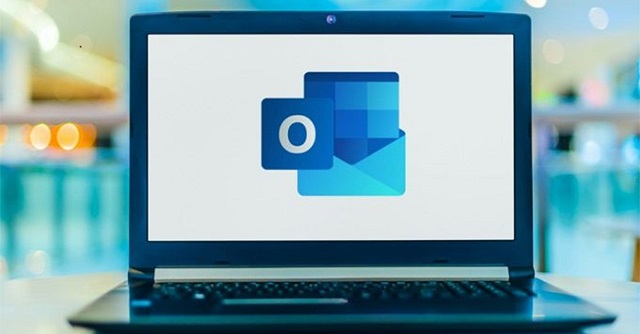
Hiện nay, một số loại tệp sẽ bị chặn trong outlook điều này sẽ dẫn đến việc bạn không thể gửi kèm những tệp này trong outlook. Một số loại tệp bị chặn không thể đính kèm trong outlook như sau:
Khi bạn gặp phải lỗi này bạn có thể liên hệ với người quản trị để điều chỉnh lại những cài đặt về bảo mật trong hộp thư nếu bạn đang sử dụng Microsoft Exchange Server. Lúc này, họ sẽ bỏ chặn loại tệp đính kèm đã bị outlook chặn trước đó. Còn trong trường hợp bạn không dùng Exchange Server thì bạn hãy sử dụng những quy trình nâng cao để bỏ chặn.
Một trong những nguyên nhân thường gặp khi bạn không thể đính kèm tệp trong outlook đó chính là dung lượng file đính kèm quá lớn.
Outlook sẽ giới hạn dung lượng file mà bạn có thể đính kèm. Việc này là bắt nguồn từ việc không cho máy tính của bạn tải lên những file có kích cỡ vượt quá giới hạn của các nhà cung cấp Internet. Trong Outlook thì giới hạn của mỗi tệp là 20 MB.
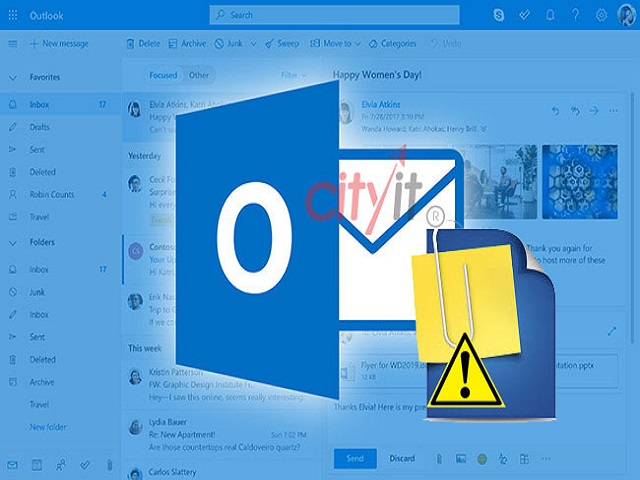
Khi bạn cố đính kèm file vượt quá giới hạn cho phép của outlook thì nó sẽ hiện thông báo lỗi. Để có thể đính kèm file có kích thước vượt ngưỡng giới hạn mọi người có thể tham khảo 1 trong 3 cách sau:
Cách 1: Sử dụng dịch vụ đám mây: Bạn có thể sử dụng OneDrive, Dropbox, Google Drive hoặc Icloud. Sau khi tải file lên những dịch vụ đám mây bạn hãy sao chép và dán liên kết vào email của mình.
Cách 2: Nén file: Khi nén file sẽ giảm kích cỡ khi đó sẽ phù hợp với mức giới hạn của outlook.
Cách 3: Giảm cỡ ảnh: Khi bạn muốn gửi file có chứa hình ảnh cỡ lớn thì bạn hãy giảm kích thước ảnh để có thể gửi file bình thường. Các bước như sau:
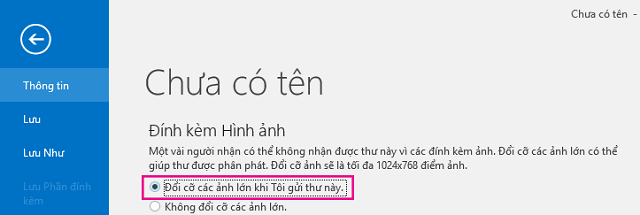
Trong một số trường hợp outlook sẽ không cho phép bạn mở liên kết có chứa file trong thư . Điều này khiến cho bạn không thể mở file để làm việc. Vậy làm thế nào để khắc phục được sự cố này thì mọi người hãy có thể tham khảo những thông tin mà Cityit tìm hiểu được dưới đây.
Nguyên nhân này xuất phát từ việc trên cài đặt mặc định thì outlook phiên bản 2010 và 2013 không cho phép mở liên kết chứa tệp đính kèm. Những phiên bản cũ hơn nếu thực hiện việc cập nhập thì cũng có xuất hiện hiện tượng như thế này.
Với sự cố outlook không đính kèm được file xuất phát từ nguyên nhân này thì bạn có thể chọn 1 trong 2 phương pháp sau để khắc phục.
Phương pháp 1: Bạn hãy tùy chỉnh liên kết sao cho nó không còn sử dụng liên kết tệp. Các tùy chọn sử dụng cho liên kết sao cho không còn thuộc tính của phần file đính kèm như ATTACH_BY_REFERENCE, ATTACH_BY_REF_RESOLVE,..
Phương pháp 2: Sửa đổi sổ đăng ký trong Windows: Các bạn cần phải để cấu hình của Allowattachbyref có thêm Dword là một Allowattachbyref có giá trị bằng 1. Việc này sẽ giúp cho file của bạn có thể được mở trực tiếp trong outlook. Đẻ thay đổi mục này bạn hãy thực hiện như sau:
HKEY_CURRENT_USER\Software\Microsoft\Office\15.0\Outlook\Security hoặc HKEY_CURRENT_USER\Software\Microsoft\Office\14.0\Outlook\Security hoặc HKEY_CURRENT_USER\Software\Microsoft\Office\12.0\Outlook\Security.
Ngoài tra cũng còn một số nguyên nhân nữa dẫn đến sự cố này. Bạn có thể tìm hiểu và xem hướng dẫn xử lý tại bài viết: Lỗi không mở được outlook
Tren đây Cityit đã chia sẻ đến các bạn đọc cách giải quyết khi gặp sự số không gửi được file đính kèm trong outlook một cách dễ dàng hơn. Nếu gặp trường hợp tương tự thì mọi người đã có thể tìm ra được nguyên nhân và cách khắc phục một cách đơn giản. Nếu bạn có bất cứ thắc mắc nào, hãy để lại comment bên dưới bài viết, Cityit sẽ giải đáp chi tiết nhất.